Hàm RAND mang đến một con số thực ngẫu nhiên, nằm trong khoảng từ 0 đến 1, mở ra những khả năng vô tận cho các phép tính toán.
Nội dung bài viết
Trong quá trình làm việc với bảng tính Excel, có nhiều tình huống đòi hỏi bạn cần lấy ngẫu nhiên một số hoặc ký tự trong một phạm vi cụ thể. Bạn có thể đã nghe đến hàm RAND() nhưng chưa rõ về cú pháp và cách sử dụng. Bài viết dưới đây sẽ hướng dẫn chi tiết cú pháp và cách áp dụng hàm RAND(), mời bạn cùng khám phá!
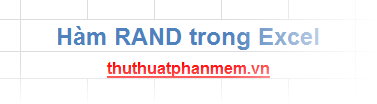
Mô tả chi tiết
Hàm RAND() tạo ra một giá trị thực ngẫu nhiên, không nhỏ hơn 0 và không vượt quá 1, mang đến sự linh hoạt trong việc tạo các số ngẫu nhiên.
Cú pháp đơn giản và dễ hiểu
= RAND()
Hàm không yêu cầu bất kỳ tham số nào.
Hàm RAND() không chỉ tạo số ngẫu nhiên trong khoảng từ 0 đến 1 mà còn có thể mở rộng để lấy số ngẫu nhiên giữa hai giá trị bất kỳ, mang lại sự linh hoạt tuyệt vời.
Để tạo một số ngẫu nhiên lớn hơn hoặc bằng 0 và nhỏ hơn n, bạn có thể áp dụng cú pháp đơn giản sau.
=RAND() * n
Nếu bạn muốn lấy một số ngẫu nhiên nằm trong khoảng từ m đến n, hãy sử dụng công thức sau.
=RAND() * (n - m) + m
Ghi chú quan trọng
Hàm RAND() là một hàm biến đổi, do đó kết quả của nó sẽ thay đổi mỗi khi bạn cập nhật hoặc mở lại bảng tính.
Nếu bạn muốn giữ nguyên kết quả của hàm RAND(), hãy thực hiện như sau: sau khi nhập hàm, nhấn phím F9 rồi Enter. Thao tác này sẽ giữ lại giá trị ngẫu nhiên tại thời điểm nhập và không thay đổi sau đó.
Ví dụ minh họa
Ví dụ 1: Sử dụng hàm RAND() để tạo ra một số ngẫu nhiên trong khoảng từ 0 đến 1.
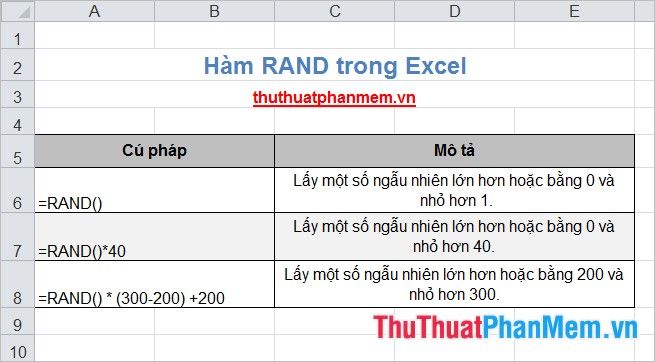
Ví dụ 2: Tạo một số ngẫu nhiên nguyên dương với số lượng chữ số cụ thể (x chữ số).
Để lấy số ngẫu nhiên trong một khoảng cụ thể, bạn có thể áp dụng công thức sau:
=RAND() * (n - m) + m
Để tạo số ngẫu nhiên với số chữ số cố định, bạn đặt n=10^x và m=10^(x-1), trong đó x là số chữ số mong muốn.
Sau đó, kết hợp hàm INT() để lấy phần nguyên của kết quả từ hàm RAND().
=INT(RAND() * (n - m) + m)
Ví dụ: Tạo số ngẫu nhiên nguyên dương gồm 5 chữ số.
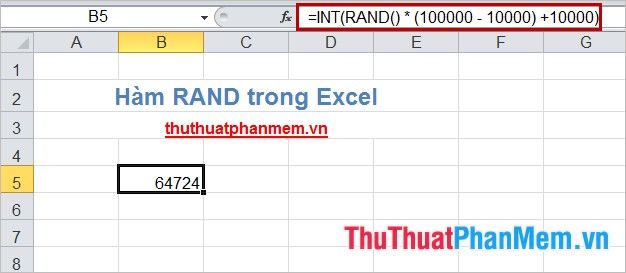
Ví dụ 3: Tạo một ký tự ngẫu nhiên từ bảng chữ cái.
Hàm RAND() không chỉ tạo số ngẫu nhiên mà còn có thể trả về một ký tự ngẫu nhiên, mở rộng khả năng ứng dụng của nó.
Ví dụ: Lấy một ký tự ngẫu nhiên từ bảng chữ cái tiếng Anh.
Với 26 chữ cái trong bảng chữ cái tiếng Anh, trước tiên bạn cần tạo một số nguyên ngẫu nhiên trong khoảng từ 1 đến 26.
=INT(RAND() * 26 + 1)
Theo bảng mã ANSI, các ký tự viết hoa (A đến Z) tương ứng với mã ANSI từ 65 đến 90. Bạn có thể kết hợp hàm CHAR() để trả về ký tự tương ứng.
=CHAR(INT(RAND() * 26 + 1) + 64)
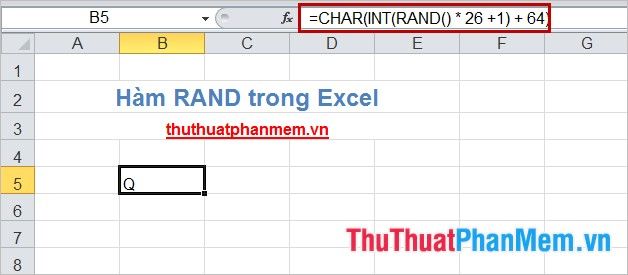
Tương tự, các ký tự viết thường (a đến z) nằm trong khoảng mã ANSI từ 97 đến 122. Sử dụng hàm CHAR() để trả về ký tự ngẫu nhiên viết thường.
=CHAR(INT(RAND() * 26 + 1) + 96)
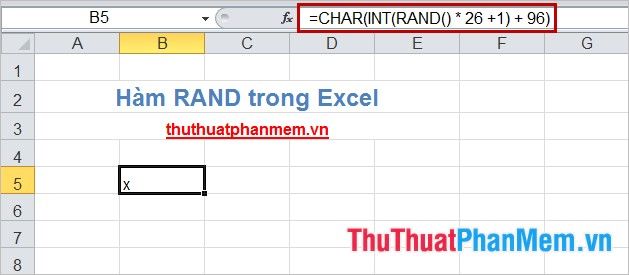
Bài viết đã cung cấp hướng dẫn chi tiết về hàm RAND() và cách áp dụng thông qua các ví dụ minh họa cụ thể. Hy vọng rằng sau bài viết này, bạn sẽ tự tin sử dụng hàm RAND() một cách hiệu quả. Chúc bạn thành công và khám phá thêm nhiều ứng dụng thú vị!
Có thể bạn quan tâm

Khám phá 9 địa chỉ buffet lẩu nướng tuyệt vời cho các buổi tiệc tại Hà Nội

Khám phá Top 7 cửa hàng mẹ và bé chất lượng tại Quận 3, TP.HCM

Cua nâu Nauy có gì đặc biệt và tại sao chúng lại được ưa chuộng? Hãy cùng khám phá những món ăn ngon được chế biến từ loài cua độc đáo này.

Top 7 địa chỉ trang điểm cô dâu uy tín và đẹp nhất tại TP. Bảo Lộc, Lâm Đồng

15 Lợi ích Vàng khi Nuôi con bằng Sữa mẹ - Lựa chọn Tối ưu cho Sức khỏe Bé yêu


